
Мазмұны:
- Автор John Day [email protected].
- Public 2024-01-30 10:26.
- Соңғы өзгертілген 2025-01-23 14:51.

Викторияда, б.з.д., бізде тасталған, бірақ қолданыста болатын IT -жабдықты алып, оны қоғамға ақысыз қайтаратын жігіт бар. Оның күш -жігері пайдаланылған электрониканы қоқыс полигонынан аулақ ұстау және адамдарға көмектесу. Мен келесі күні одан монитор алдым, ол қуаттың бар екенін көрсетсе де, бейне көрсетілмеді. Оның кәдеге жарату үшін жасаған күш -жігерін ескере отырып, мен мониторды тастағым келмеді. Біраз Гуглингтен, бөлшектеу мен негізгі жөндеуден кейін менде қазір жұмыс істейтін монитор бар (және ұлдарымның таңданысы!).
Бұл нұсқаулықтың соңында сіз ақаулы мониторды жөндей аласыз деп айтпаймын, бірақ сізде заттарды зерттеу мен жөндеу кезінде мен қолданатын әдістер туралы және айналаңызға қараған кезде мүмкін болатын нәрселер туралы түсінік болады деп үміттенемін.
Қауіпсіздік. Электрондық қондырғылармен жұмыс жасау кезінде қауіпсіздік шараларын сақтағаныңызға көз жеткізіңіз. Өлімге әкелетін кернеулер болуы мүмкін, егер сіз не істеп жатқаныңызды білмесеңіз, жөндеуді істеушілерге қалдырыңыз.
1 -қадам: Құралдар
- Сынған құрылғы (бұл жағдайда монитор)
- Бұрауыштар
- Дәнекерлеуіш пен дәнекерлеуіш
- Ғаламтор!
2 -қадам: ақауларды жою
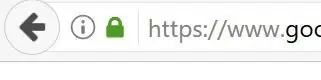
Біздің құралдар қорабында қазір бар ең қуатты құралдардың бірі - интернет. Барлық дерлік тақырыптар бойынша көптеген ақпарат бар.
Егер сіз осы вики -бетті жазған маман болмасаңыз, бұл барлық жобалардың бастапқы нүктесі болуы керек.
Монитордың нақты түрін жылдам іздеу және «дисплей жоқ» драйвер тақтасындағы конденсаторлардың жалпы сәтсіздік нүктесі екенін көрсетті. Осыны ескере отырып, жұмыс басталды!
3 -қадам: бөлшектеу




Әрбір монитор әр түрлі болуы мүмкін, сондықтан мен бұл жерде егжей -тегжейлі айтпаймын. Алдыңғы қадамда айтқанымдай, интернет - сіздің досыңыз, және сіз өзіңізді ажырату туралы толық нұсқауларды таба аласыз. Менің жағдайда, интернет мені сәтсіздікке ұшыратты …. Егер сіз бөлшектеу нұсқауларын таба алмасаңыз, төмендегілер туралы ойланғыңыз келеді:
- Көрінетін бұрандалар мен белгілерді іздеңіз. Кейде өндірушілер гауһар төсекке жанама бөлшектерді алып тастау қажет бұрандаларды қояды.
- Көрінбейтін бұрандаларды іздеңіз. Дұрыс емес, бірақ онымен жүріңіз! Жақсы қараңыз және негізгі кернеу нүктелері қайда екенін ойлаңыз, содан кейін қосымша бұрандаларды жасыратын жапсырмаларды немесе пластикалық қақпақтарды іздеңіз. Менің мониторымда стенд бекітілген жұп болды. Стендті жай ғана қиып алу екіталай, сондықтан оны бекітетін басқа нәрсе болуы керек еді.
- Қай бұранданың қай тесіктен шыққанын жазып алыңыз. Мен сіз үш немесе төрт түрлі бұранданың ұзындығымен аяқталатындығыңызды білдім, егер сіз мұны алып тастау кезінде байқамасаңыз, ол қатып қалады.
- Екі бөліктің түйісуінде рычаг нүктелерін іздеңіз. Дисплейдің екі жартысын бөлу үшін бұрауышты салуға болатын қосылымда жиі кішкене ойықтар болады. Бұл әрқашан жүйке қадамы, өйткені әділ қысым қажет, бірақ сіз ештеңені бұзғыңыз келмейтіні анық. Буын мұқият қадағалаңыз, егер ол оңай бөлінбесе, басқа бұрандаларды іздеңіз.
- Монитордың артқы жағын алғаннан кейін, электрониканың тағы бір қақпағы болуы мүмкін. Бірінші қадаммен бірдей, бұрандаларды іздеңіз және алыңыз.
4 -қадам: ақаулы компонентті тексеріңіз және ауыстырыңыз




Менің досым, интернет монитордың бұл түріндегі конденсаторлардың жиі істен шығатынын көрсетті, сондықтан мен дәл осы жерден іздей бастадым. Бір конденсатордың томпайып, жақсы жағдайда емес екені бірден байқалды, сондықтан бұл менің назарымда болды. Барлық басқа конденсаторлар тексерілген, бірақ олардың біреуі нашар жағдайда болған.
Конденсаторды немесе кез келген компонентті алып тастамас бұрын, ауыстырудың дұрыс салынғанына көз жеткізу үшін оның полярлығын тексеру қажет. Бұл электронды тақтада басылуы керек, бірақ мен мұндай жағдай болмаған жағдайларды көрдім. Атап айтқанда, конденсаторлар үшін, оларды шығарар алдында олардың толық разрядталуын қамтамасыз етіңіз.
Компонентті алып тастаңыз және оның эквивалентін алыңыз. Мүмкіндіктерді анықтау үшін бөлікті тексеріңіз - мен алып тастаған конденсатордың жағында мәндер болды, сондықтан мен дүкенге барар алдында гаражымды тексердім. Мен бақыттымын, гаражда болған ескі нан пісірушінің басқару тақтасында ауыстыру болды. Мен бірнеше центті ғана сақтап қалған шығармын, бірақ бұл неліктен сарайға көптеген сынған заттар жиналатынын дәлелдеуге болады!
Дұрыс полярлық сақталғанына көз жеткізіп, алмастырғыштағы дәнекерлеуіш. Сондай -ақ, мүмкін болмайтын басқа заттардың (күйіп қалу белгілері), қысқа заттарды тудыратын бөгде заттардың бар -жоғын тақтаны қайтадан тексеру мүмкіндігін пайдаланыңыз.
Компонентті ауыстырғаннан кейін мониторды қайта жинауға болады. Бұл мониторды бөліп алғанның керісінше.
5 -қадам: Тест
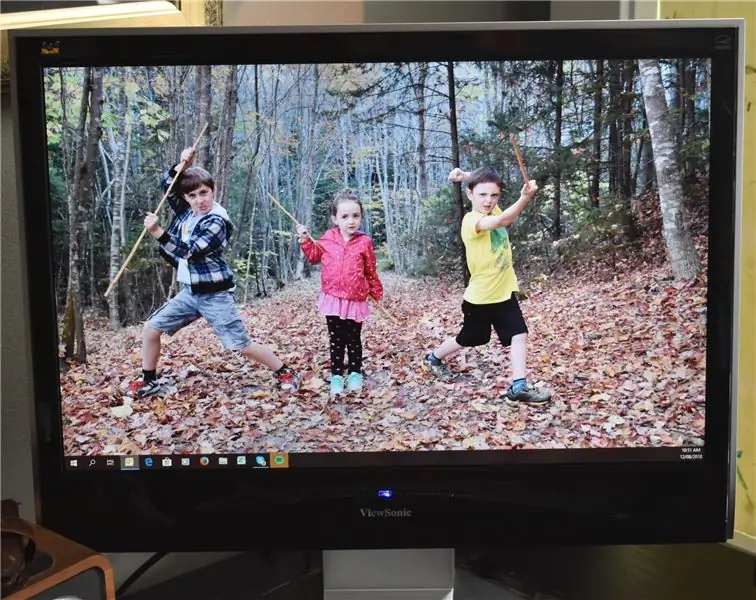
Мониторды компьютерге немесе ноутбукке қоспас бұрын оны қосыңыз. Ол қуат циклын жүргізуі керек, содан кейін оның кірісімен байланысы жоқ екенін көрсетуі керек. Мен бұл «түтінді тексеруді» жақсы жабдыққа қоспас бұрын жасағанды ұнатамын …
Бәрі дұрыс жұмыс істеп жатқанына қуанғаннан кейін, мониторды өшіріңіз, дербес компьютерге қосылыңыз және қоқыс полигонына жөнелтілген затты жөндеп көріңіз!
Мен анық ақауды көрсететін конденсатормен бақытты болғанымды мойындаймын, мүмкін олай емес шығар. Бұл жағдайда кейбір негізгі сынақ жабдықтары ықтимал мәселелерді қысқартуы керек. Тағы да, интернет бұл ізденісте сіздің досыңыз болады.
Бұл нұсқаулық сізге монитордың негізгі жөндеуі туралы бірнеше идея берді деп үміттенемін және сіз оны лақтырып тастаудан гөрі өзіңізді қолдана аласыз.


Fix It -тің екінші сыйлығы! Байқау
Ұсынылған:
Raspberry Pi -ді қуаттай алатын портативті батареямен жұмыс жасайтын мониторды қалай жасау керектігін біліңіз: 8 қадам (суреттермен)

Raspberry Pi -ді басқаратын портативті батареямен жұмыс істейтін мониторды қалай жасау керектігін біліңіз: Питонды кодтауды немесе Raspberry Pi роботыңыздың дисплейінің шығуын кез келген уақытта қалауыңыз керек немесе ноутбукке портативті қосалқы дисплей қажет болды. немесе камера? Бұл жобада біз батареямен жұмыс істейтін портативті монитор жасаймыз және
MMCX құлаққап кабеліне DIY USB-C (егер сіз оны сатып алмасаңыз, оны жасаңыз!): 4 қадам

DIY USB-C MMCX құлаққап кабеліне (егер сіз оны сатып алмасаңыз, оны жасаңыз!): MMCX коннекторы бар менің жоғары сапалы құлаққаптарым үшін USB-C шешімін табуға тырысқан сәтсіздіктен кейін мен бөлшектеуді шештім. USB-C сандық-аналогты түрлендіргішті және MMCX-ке 3,5 мм кабельді қолданып кабель
Өндірістік нан кескішті тазартуға арналған нан үгіндісі (Oliver 732-N): 3 қадам (суреттермен)

Өнеркәсіптік нан кескішті тазартуға арналған нан үгіндісі (Оливер 732-Н): Бұл шайыр-бұл соққыдан шығудың жолы. Мен жұмыс істейтін наубайханада Oliver 732-N жүктемені алдын ала кесу құрылғысы (7/16 ” аралығы) бар. Ол тілімдегенде, бесікке жиналатын жұқа нан үгіндісін жасайды. Бояу щеткасы майданды сүрту үшін қолданылады
Дәнекерді тастамаңыз: 5 қадам

Дәнекерлікті лақтырмаңыз: оны сақтаңыз және онымен бірге салқын дәнекерленген мүсінді құйыңыз. Қоршаған ортаны ластанудан қорғайтын барлық нәрселерді сақтаңыз. Қысқасы, Гринге барыңыз. Суретте менің дәнекерлеу құймасын құю бойынша жасаған тәжірибемнің нәтижесі көрсетілген: қалыптың ішінде «нұсқаулықтар» деп жазылған, бірақ өкінішке орай
Нашар телефондарды тастамаңыз! Оларды түзетіңіз: 9 қадам

Нашар телефондарды тастамаңыз! Оларды түзетіңіз: менің құлаққаптарым әрқашан бір жерде бұзылады. Мен жаңа жұп үшін 10 немесе 20 долларды ұрып -соғудың орнына бірнеше кішкене бөліктерді сатып алып, ескі жұпымды жөндедім. егер сізде уақыт болса, бұл қиын емес
